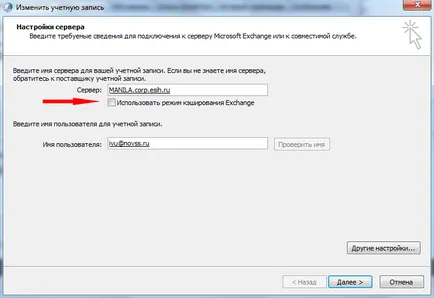Cum de a schimba locația
în Windows XP este% USERPROFILE% \ Local Settings \ Application Data \ Microsoft \ Outlook
și în Windows Vista, Windows 7 și peste -% USERPROFILE% \ AppData \ Local \ Microsoft \ Outlook
Problema de a schimba locația fișierului cache are loc cel puțin atunci când unitatea de sistem (în cazul în care implicit este stocat ost) începe să curgă spațiu liber.
pentru comoditatea unui cache existent poate fi mutat într-o locație nouă, altfel va trebui să încărcați toate mesajele de pe noul, care închide fișierul Outlook și trageți ost (se aplică atunci când se ocupă cu serverul de schimb de e-mail)
- deschideți Panoul de control și a alerga de e-mail de configurare
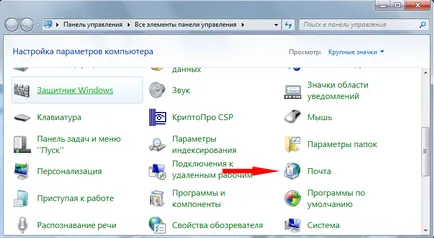
- Alte conturi ...
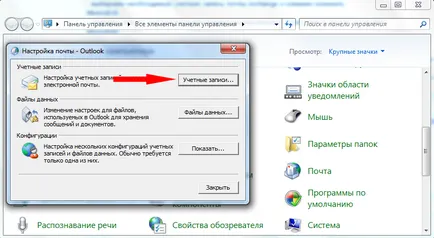
- alege contul de e-mail dorit și faceți clic pe schimbul de schimbare
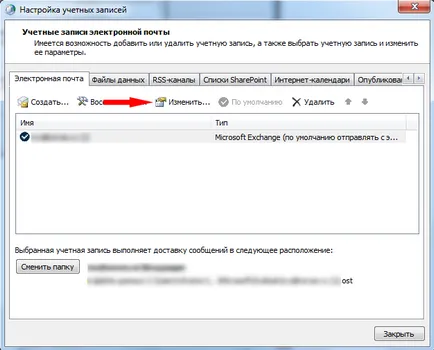
- debifa pentru a dezactiva modul de memorare în cache și du-te la alte setări
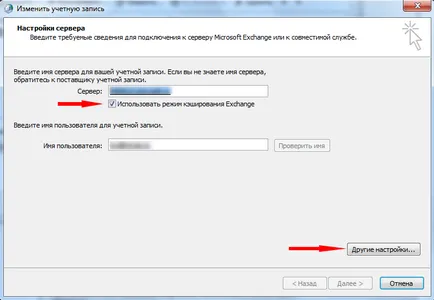
- În fila Complex, selectați fișierul de date de setare
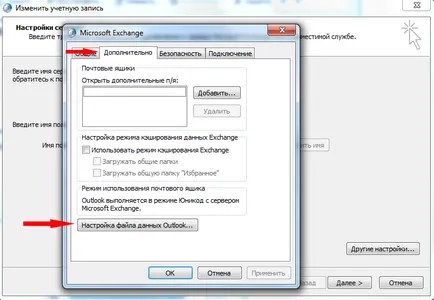
- după apăsarea „nu utilizați“ buton și re-deschide setările de fișiere de date vor fi disponibile pentru butonul de revizuire
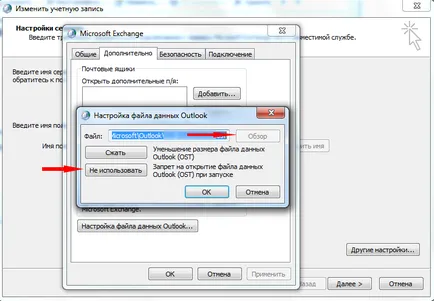
- specifica locația noului cache fișier sau deplasat mai devreme, închideți setările ferestrelor și a reveni caseta de selectare pentru a utiliza modul în cache